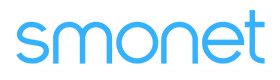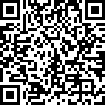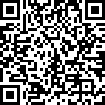Table of Contents
How To Share / Generate A Guest Passcode?
If you want to share access to your smart door lock with your family or friends, you can use the code to generate a permanent or time-limited code and share it. Below are the steps to generate/share a passcode.
Applies to: Smonet Smart Lock For Door Handle
Step 1: Tap "Passcodes".
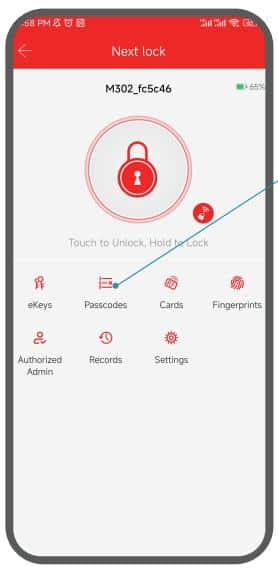
Step 2: Generate Passcode.
Step 3: Choose the passcode type and name the passcode.
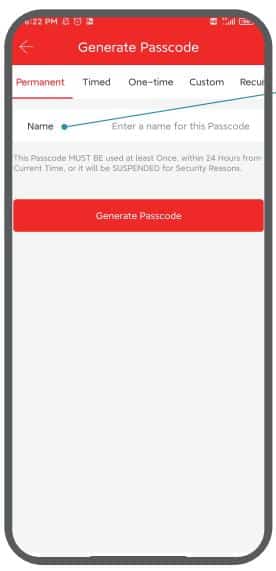
Note: To generate custom passcode, your phone must be within 5 meters of the lock if not paired with a gateway.
Here are some illustrations for 6 different codes.
Permanent | Lasts permanently |
Timed | Lasts between selected hours |
One-time | Lasts for one use |
Erase | Erases all codes on lock |
Custom | Set your own digits such as 123456 (permanent or timed) |
Recurring | Lasts during scheduled hours weekly |